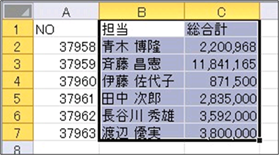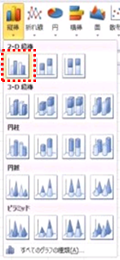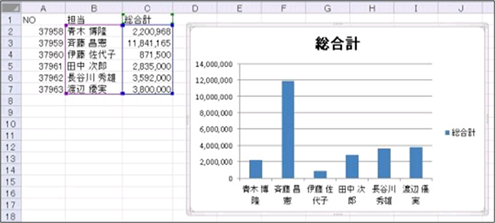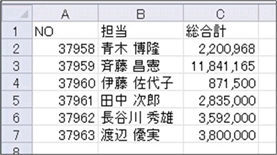|
|
|
|
|
|
|
|
|
|
|
�StiLL�Excel���403 �O���t--�O���t�쐬 ����� |
|
|
|
|
|
|
|
|
|
|
|
|
|
|
������́u�O���t�v�ł��BExcel2010�ł̓O���t�����ȒP�ɍ���悤�ɂȂ�܂����B���̃��[���T�[�r�X�ł�Excel2010�ł̃O���t�̍����̓���҂����Љ�܂��B |
���Ή����@�F�O���t�ɂ������f�[�^�͈̔͂�I����Ԃɂ��܂��B���{����[�}��]�^�u��[�O���t]�O���[�v����쐬�������O���t�̎�ނ�I�����A���C�A�E�g��I�����Ă��������Ŋ����ł��B |
�������ӂ��������B�O���t���쐬����O�ɁA�O���t�̌��ɂȂ�f�[�^��p�ӂ��Ă����K�v������܂��B���f�[�^�̍����ɂ���Ă̓O���t���Ӑ}���Ă��Ȃ����̂ɂȂ��Ă��܂����Ƃ�����܂��̂ŁA�����Ӊ������B |
|
|
|
|
|
|
|
|
|
|
|
����́A�o�b�N�i���o�[189�ł��Љ�� �O���t--�O���t�쐬 ����� |
|
|
|
��Excel2010�ł����Љ�܂��B |
|
|
|
|
|
|
|
|
|
|
|
|
|
|
|
|
�� |
Excel2003�ȑO�̃o�[�W�����ł̕��@�́A�ȉ��̃o�b�N�i���o�[�����Q�Ƃ��������B |
|
|
|
�y�o�b�N�i���o�[189�z
�O���t--�O���t�쐬 ����� |
|
|
|
|
|
|
Excel2007�A2013�ł�������@�͓����ł� |
|
|
|
|
|
|
|
|
|
|
|
|
���̃f�[�^���O���t�ɂ��Ă݂܂��傤�B |
|
|
|
|
|
|
|
|
|
|
|
|
|
|
|
|
|
|
|
|
|
|
|
|
|
|
|
|
|
|
|
|
|
|
|
|
|
|
|
|
|
|
|
|
|
|
|
|
|
|
|
|
|
|
|
|
|
|
|
|
|
|
|
|
|
|
|
|
|
|
|
|
|
|
|
|
|
|
|
|
|
|
|
|
|
|
|
|
|
|
|
|
|
|
|
|
|
|
|
|
|
|
|
|
|
|
���O���t�̍��� |
|
|
|
|
|
|
|
|
�@�O���t�ɂ������f�[�^�͈̔͂�I����Ԃɂ��܂��B |
|
|
|
|
|
�i�O���t���쐬������ł��A�O���t���E�N���b�N��[�f�[�^�̑I��] �ŕύX���邱�Ƃ��ł��܂��j |
|
|
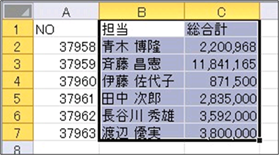
|
|
|
|
|
|
|
|
|
|
|
|
|
|
|
|
|
|
|
|
|
|
|
|
|
|
|
|
|
|
|
|
|
|
|
|
|
|
|
|
|
|
|
|
|
|
|
|
|
|
|
|
|
|
|
|
|
|
|
|
|
|
|
|
|
|
|
|
|
|
|
|
|
|
|
|
|
|
|
|
|
|
|
|
|
|
|
|
|
|
|
|
|
|
|
|
|
|
|
|
�A���{����[�}��]�^�u��[�O���t]�O���[�v����쐬�������O���t�̎�ނ�I�����܂��B |
|
|
�@�@����́u�c�_�v�I�����܂��B |
|
|
|
|
|
|
|
�i�O���t���쐬������ł��A�O���t���E�N���b�N��[�O���t�̎�ނ̕ύX]
�ŕύX���邱�Ƃ��ł��܂��j |
|

|
|
|
|
|
|
|
|
|
|
|
|
|
|
|
|
|
|
|
|
|
|
|
|
|
|
|
|
|
|
|
|
|
|
|
|
|
|
|
|
|
|
|
|
|
|
|
|
|
|
|
|
|
|
|
|
|
|
|
|
�B�O���t�̃��C�A�E�g�̈ꗗ���\�������̂ŁA�I�����܂��B |
|
|
|
|
�i�O���t���쐬������ł��A�O���t���E�N���b�N��[�O���t�̎�ނ̕ύX]
�ŕύX���邱�Ƃ��ł��܂��j |
|
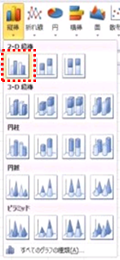
|
|
|
|
|
|
|
|
|
|
|
|
|
|
|
|
|
|
|
|
|
|
|
|
|
|
|
|
|
|
|
|
|
|
|
|
|
|
|
|
|
|
|
|
|
|
|
|
|
|
|
|
|
|
|
|
|
|
|
|
|
|
|
|
|
|
|
|
|
|
|
|
|
|
|
|
|
|
|
|
|
|
|
|
|
|
|
|
|
|
|
|
|
|
|
|
|
|
|
|
|
|
|
|
|
|
|
|
|
|
|
|
|
|
|
|
|
|
|
|
|
|
|
|
|
|
|
|
|
|
|
|
|
|
|
|
|
|
|
|
|
|
|
|
|
|
|
|
|
|
|
|
|
|
|
|
|
|
|
|
�C�O���t���쐬����܂����B |
|
|
|
|
|
|
|
�i�O���t��ʃV�[�g�Ɉړ��������ꍇ�́A |
|
|
|
|
|
|
�O���t���E�N���b�N��[�O���t�̈ړ�] �ňړ����邱�Ƃ��ł��܂��j |
|
|
|
|
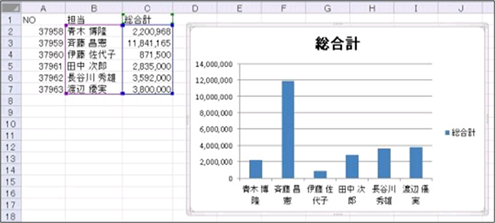
|
|
|
|
|
|
|
|
|
|
|
|
|
|
|
|
|
|
|
|
|
|
|
|
|
|
|
|
|
|
|
|
|
|
|
|
|
|
|
|
|
|
|
|
|
|
|
|
|
|
|
|
|
|
|
|
|
|
|
|
|
|
|
|
|
|
|
|
|
|
|
|
|
|
|
|
|
|
|
|
|
|
|
|
|
|
|
|
|
|
|
|
|
|
|
|
|
|
|
|
|
|
|
|
|
|
|
|
|
|
|
|
|
|
|
|
|
|
|
|
|
|
|
|
|
|
|
|
|
|
|
|
|
|
|
|
|
|
|
|
|
|
|
|
|
|
|
|
|
|
|
|
|
|
|
Copyright(C) �A�C�G���A�C�����������@���f�]�ڂ��ւ��܂� |
|
|
|
|
|
|
|
|
|
|